
ТОР 5 статей:
Методические подходы к анализу финансового состояния предприятия
Проблема периодизации русской литературы ХХ века. Краткая характеристика второй половины ХХ века
Характеристика шлифовальных кругов и ее маркировка
Служебные части речи. Предлог. Союз. Частицы
КАТЕГОРИИ:
- Археология
- Архитектура
- Астрономия
- Аудит
- Биология
- Ботаника
- Бухгалтерский учёт
- Войное дело
- Генетика
- География
- Геология
- Дизайн
- Искусство
- История
- Кино
- Кулинария
- Культура
- Литература
- Математика
- Медицина
- Металлургия
- Мифология
- Музыка
- Психология
- Религия
- Спорт
- Строительство
- Техника
- Транспорт
- Туризм
- Усадьба
- Физика
- Фотография
- Химия
- Экология
- Электричество
- Электроника
- Энергетика
Відповідність документів і таблиць БД
| Ім’я документа | Ім’я таблиці БД |
| Список підприємств | ПІДПРИЄМСТВА |
| Список податків | ПОДАТКИ |
| План надходження податків | ПЛАН |
| Список платіжних доручень | ПЛАТЕЖІ |
| СПЕЦИФІКАЦІЯ ПЛАТЕЖІВ |
Таблиці бази даних заповнюються на основі вхідних (первинних) документів. Наприклад, в таблиці ПІДПРИЄМСТВА імена полів КОД ПІД і НАЙМ ПІД.
В режимі Конструктора можна ввести ім’я поля, його тип і властивості. По типу даних MS Access контролює їх введення, а властивості визначають спосіб введення, відображення і зберігання інформації в БД. В Режимі Конструктора можна тільки конструювати таблицю, змінювати її властивості і т. п, не можна вводити дані.
Таблиця “Підприємства”
| Имя поля | Тип данных | Размер поля | Подпись | Ключевое поле | Индексированное поле |
| КОД ПІД | Числовой | Целое | Код підприємства | Да(простой ключ) | Да(Совпадение не допускаються) |
| НАЙМ ПІД | Текстовый | Найменування підприємства | Нет | Нет |
Таблиця “Податки”
| Имя поля | Тип данных | Размер поля | Подпись | Ключевое поле | Индексированное поле |
| КОД ПОД | Числовой | Целое | Код податку | Да(простой ключ) | Да(Совпадение не допускаються) |
| НАЙМ ПОД | Текстовый | Найменування податку | Нет | Нет |
Таблиця “План”
| Имя поля | Тип данных | Размер поля | Подпись | Ключевое поле | Индексированное поле |
| КОД ПІД | Числовой | Целое | Код підприємства | Да(составной ключ) | Нет |
| КОД ПОД | Числовой | Целое | Код податку | Да(составной ключ) | Нет |
| СУМА | Денежный | Планована сума | Нет | Нет |
Таблиця “Платежі”
| Имя поля | Тип данных | Размер поля | Подпись | Ключевое поле | Индексированное поле |
| КОД ПІД | Числовой | Целое | Код підприємства | Нет | Нет |
| НОМЕР ДОК | Числовой | Целое | Номер документа | Да(простой ключ) | Нет |
| ДАТА | Дата/время | Дата оплати | Нет | Нет |
Таблиця “Специфікація платежів”
| Имя поля | Тип данных | Размер поля | Подпись | Ключевое поле | Индексированное поле |
| НОМЕР ДОК | Числовой | Целое | Номер документа | Да(составной ключ) | Нет |
| КОД ПОД | Числовой | Целое | Код податку | Да(составной ключ) | Нет |
| СУМА | Денежный | Планована сума | Нет | Нет |
Скріплення таблиць в MS Access проводиться в Схема данных. Команда по відкриттю схеми даних знаходиться в меню Сервис. Таблиці зв’язуються одна з іншою через поля з однаковими значеннями.
Сам процес зв’язування дуже простий: достатньо провести покажчиком миші з однієї таблиці до іншої утримуючи ліву кнопку миші
Нагадаємо, що існують три типи зв’язків:
- " один к одному" – кожному запису в одній таблиці відповідає тільки один запис в іншій таблиці (1:1);
- " один ко многим" – один запис в одній таблиці може бути пов’язаний з одним або декількома записами в іншій (1:¥);
- " многие ко многим" – декільком записам однієї таблиці відповідає декілька записів іншої таблиці (¥:¥). Такий зв’язок не є однозначним, і для створення однозначного зв’язку будується додаткова таблиця.
Згідно логічній структурі РБД будуємо схему даних, ураховуючи призначені ключові поля і побудовані зв’язки в РБД Рис. 3.

Рис. 3. Розбудована схема даних у MS Access
4. Створення форм
Подчиненная форма – це форма, що знаходиться усередині іншої форми. Первинна форма називається головною формою, а форма усередині форми називається підлеглою формою. Комбінацію “форма/подчиненная форма” часто називають також ієрархічною формою або комбінацією “батьківської” і “дочірньої” форм.
Підлегла форма зручна для виведення даних з таблиць або запитів, пов’язаних з відношенням “один ко многим”. Наприклад, можна створити форму з підлеглою формою для виведення даних з таблиці “План” і з таблиці “Підприємства”. Дані в таблиці “Підприємства” знаходяться на стороні “один” відносини. Дані в таблиці “План” знаходяться на стороні “многие” Рис. 4.
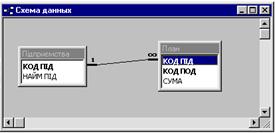
Рис. 4. Елемент схеми даних, що віддзеркалює зв’язок між таблицями “План” і “Підприємтсва”
Складна підлегла форма звичайно будується на основі двох або більш таблиць, зв’язаних зв’язком “один ко многим” Рис. 5.
Головна форма і підлегла форма в цьому типі форм зв’язана таким чином, що в підлеглій формі виводяться тільки ті записи, які пов’язані з поточним записом в головній формі. Наприклад, коли головна форма відображає підприємство “Зоря”, підлегла форма відображає тільки ті плани по податках, що заплановані саме для цього підприємства.

Рис. 5. Складна форма, побудована на базі зв’язку між планом надходжень і підприємством
При використовуванні форми з підлеглою формою для введення нових записів поточний запис у головній формі зберігається при вході в підлеглу форму. Це гарантує, що записи з таблиці на стороні “многие” матимуть зв’язок з записом в таблиці на стороні “один”. Це також автоматично зберігає кожний запис, що додається в підлеглу форму.
Підлегла форма може бути виведена в режимі таблиці, як на попередній ілюстрації, або вона може бути виведений як простая або ленточная форма. Головна форма може бути виведена тільки як простая форма.
Наша задача містить різну документацію, наприклад, платіжні доручення, спробуємо зробити електронний аналог цього документа.
Зрозуміло, нам потрібні данні з таблиці Платежі і таблиці Специфікація платежів, вони зв’язані таким чином Рис. 6.
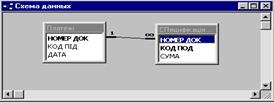
Рис. 6. Зв’язок між таблицями “Платежі” і “Специфікація платежів”
Будувати форму будемо за наступним алгоритмом.
Будується подчиненная форма у вигляді таблиці. У нашому випадку - це форма, що ґрунтується на даних таблиці “Специфікація платежів” Рис. 7.
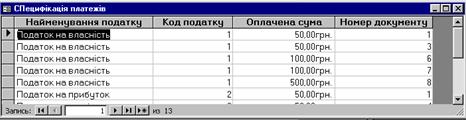
Рис. 7. Таблиця “Специфікація платежів”
Будується основна форма, на якій буде розташовані всі елементи. У нашому прикладі це простая форма на базі таблиці “Платежі” Рис. 8.
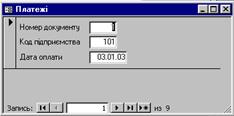
Рис. 8. Проста форма, побудована на базі таблиці “Платежі ”
У режимі Конструктор наносимо елемент подчиненая форма, встановлюємо наступні властивості формі: Объект источник – Специфікація платежів; Подчиненные поля – НОМЕР ДОК; Основные поля – НОМЕР ДОК.
Зауваження. Отримана форма Рис. 9 не повністю подібна до платіжного доручення. Можливо створити форму яка повністю відповідає паперовому варіанту платіжного доручення Рис. 10, але для цього треба використати запити.

Рис. 9. Результат розбудови складної форми “Платежі”

Рис. 10. Електронний варіант “Платіжного доручення”
Головна форма може містити будь-яке число підлеглих форм, якщо кожна підлегла форма поміщається в головну форму. Є також можливість створювати підлеглі форми двох рівнів вкладеності. Це означає, що можна мати підлеглу форму усередині головної форми, а іншу підлеглу форму усередині цієї підлеглої форми. Наприклад, можна мати головну форму, в якій виводяться дані про клієнтів, підлеглу форму, що виводить дані про замовлення й іншу підлеглу форму, яка відображає те, що замовлене.
5. Створення запитів
Запрос на выборку є запитом, що найбільш часто використовується. При його виконанні дані, що задовольняють умовам відбору, вибираються з однієї або декількох таблиць і виводяться в певному порядку.
Побудуємо запит, що відображає планові надходження по податках. В режимі конструктора запит виглядатиме таким чином Рис. 11.
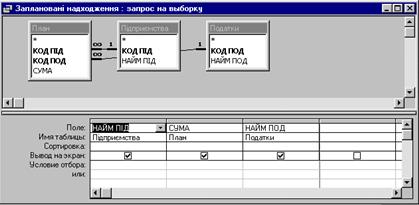
Рис. 11. Бланк побудови запиту в режимі конструктора
Додаються таблиці, які містять необхідні дані, а також всі таблиці, через які ці дані зв’язані в базі. Так таблиця План містить відомості про плановані надходження, проте дані про найменування податку і підприємств містяться в пов’язаних із нею таблицях, ці таблиці також поміщаються в структуру запиту. Після чого в розділ Поле переносяться тільки ті поля, які потрібні при відображенні планових надходжень.
Результатом виконання запиту стане список підприємств із плановими надходженнями по кожному виду податків Рис. 12.

Рис. 12. Результат виконання запиту по планових надходженнях по податках
Очевидно, що пошук інформації по конкретному підприємству в цьому списку може бути утруднений. Для вирішення поставленої задачі по конкретному підприємству, наприклад, “Зоря” використовуємо розділ Условие отбора в конструкторі запиту Рис. 13.

Рис. 13. Розробка запиту планових надходжень по підприємству “Зоря”

Рис. 14. Плановані надходження по підприємству “Зоря”
Відобразити для підприємства “Зоря” всі види податків, плановані суми яких знаходяться в заданому інтервалі Рис. 15, Рис. 16.

Рис. 15. Конструкція запиту по підприємству “Зоря”

Рис. 16. Результат виконання запиту по підприємству “Зоря”
6. Створення звітів
Як і завжди, найпростіше створити звіт за допомогою майстрів: мастер отчетов, автоотчет.
Створення звіту пройде дуже просто якщо в системі встановлено принтери, бо звіт це друкований документ і при його створенні враховуються настройки принтера.
Зауваження. Однак, якщо в системі не встановлено жодного принтеру, звіт можна створити, для цього необхідно встановити будь-який принтер у системі. Принтер є зовнішнім пристроєм і при його встановленні в системі зовсім необов’язково мати сам принтер. Певно це не означає, що користувач зможе надрукувати звіт без принтера, але він зможе його переглянути на екрані, відредагувати і т.п.
На звіті в режимі конструктора можна розмістити, наприклад, елемент управління надпись, у якому розташувати функцію Now(). Ця функція повертає поточну дату. Також можливо розмістити не тільки номер сторінки, а і в вказівку скільки усього сторінок містить звіт. Цього можна досягнути за допомогою вбудованих функцій [Page], [Pages]. Оператор має бути наступного вигляду: "Сторінка" & [Page] & "из" & [Pages]. Зрозуміло, що структуру звіту можна побачити в вікні конструктор.
Зміна структури звіту можлива також за допомогою групування даних.
Процес створення такої структури розглянемо на прикладі. Нехай треба вивести виявлені недоплати по підприємствах. Такі недоплати виявлені за допомогою запита “Виявлення недоплат”. На основі цього запита можна створити звіт Рис. 17.

Рис. 17. Звіт, що виявляє недоплати підприємств по всіх видах податків
Такий звіт певно, віддзеркалює ситуацію, але вже на прикладі трьох підприємств зрозуміло, що працювати с таким звітом буде дуже складно.
Побудуємо структуру таким чином, щоб про кожне підприємство можна було довідатися всі данні відразу. Побудуємо групу за найменуванням підприємства і створимо заголовок групи. Додамо заголовок групи за допомогою контекстного меню у вікні конструктор Рис. 18.

Рис. 18. Створення груп у звіті
Результат можна бачити на наступному звіті Рис. 19.
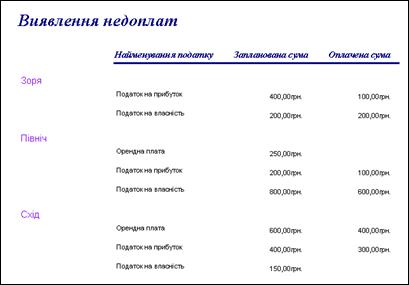
Рис. 19. Звіт, що має групування згідно підприємствам
Звіти дозволяють виводити в елементах управління результати обчислень. Наприклад, обчислимо заборгованість підприємств по сплаті податків, тобто різницю між запланованою сумою по податку і сплаченою. Для цього нанесемо на область даних новий елемент – текстовое поле. І внесемо в цей елемент в розділ Данные наступну формулу: [СУМА]-[Оплачена сума]. Отримаємо Рис. 20.
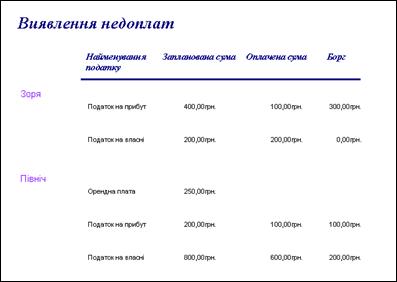
Рис. 20. Звіт, що має розрахунок по недоплатах
Варіант 1
Молокозавод постачає продукцію замовникам у кредит. Обчислити скільки заборгував кожен замовник за перший квартал.

Варіант 2
Ковбасний цех постачає продукцію замовникам за передплатою. Обчислити скільки отримано від конкретного (обраного самостійно) замовника за останній місяць.

Варіант 3
Підприємство виготовляє робочій одяг і для цього закуповує тканину. Обчислити скільки метрів отримано конкретної (обраної самостійно) тканини за останній місяць.

Варіант 4
Підприємство виготовляє чохли для автомобілів і для цього закуповує брезент. Обчислити скільки метрів брезенту отримано від конкретного (обраного самостійно) постачальника за останні півроку.

Варіант 5
Підприємство реалізує та зберігає безалкогольні напої. Обчислити кількість продукції яку може втратити підприємство в наступному місяці у зв'язку із закінченням терміну зберігання. 
Варіант 6
Пивний завод постачає продукцію замовникам у кредит. Обчислити скільки заборгував кожен замовник за другий квартал.

Варіант 7
Овочева база постачає продукцію замовникам за передплатою. Обчислити скільки отримано від конкретного (обраного самостійно) замовника за передостанній місяць.

Варіант 8
Підприємство виготовляє меблі і для цього закуповує ДВП та ДСП. Обчислити на яку суму отримано конкретного (обраного самостійно) матеріалу за останній місяць.
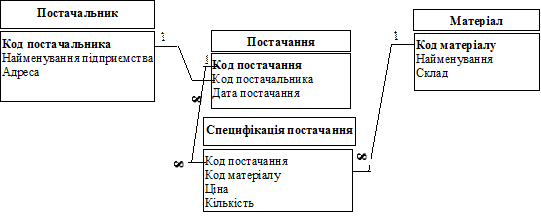
Варіант 9
Підприємство виготовляє двері вхідні і для цього закуповує різні листи металу. Обчислити скільки листів металу отримано від конкретного (обраного самостійно) постачальника за останні півроку.

Варіант 10
Підприємство реалізує та зберігає приправи. Обчислити кількість продукції яку може втратити підприємство в наступному місяці у зв'язку із закінченням терміну зберігання. 
Варіант 11
Кондитерська фабрика постачає продукцію замовникам у кредит. Обчислити скільки заборгував кожен замовник за третій квартал.

Варіант 12
Цех напівфабрикатів постачає продукцію замовникам за передплатою. Обчислити скільки отримано від конкретного (обраного самостійно) замовника за останній місяць.

Варіант 13
Підприємство виготовляє робоче взуття і для цього закуповує шкіру. Обчислити скільки метрів отримано конкретної (обраної самостійно) шкіри за останній місяць.
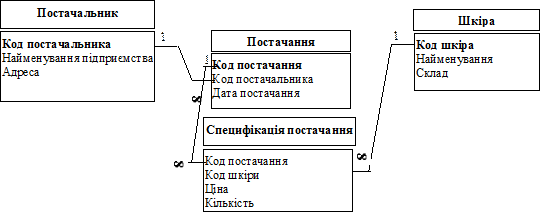
Варіант 14
Підприємство виготовляє намети і для цього закуповує брезент. Обчислити скільки метрів брезенту отримано від конкретного (обраного самостійно) постачальника за останні півроку.

Варіант 15
Підприємство реалізує та зберігає макаронні вироби. Обчислити кількість продукції яку може втратити підприємство в наступному місяці у зв'язку із закінченням терміну зберігання. 
Контрольні питання
1. Одиниці виміру інформації.
2. Файли, їхні характеристики, файлова система.
3. Операційна система, призначення й завантаження.
4. Інтерфейс операційної системи, призначення, види.
5. Структура графічного інтерфейсу Wіndows.
6. Основні елементи вікна Wіndows, робота з вікнами.
7. Створення, перенос, копіювання й видалення ярликів і папок. Створення дерева папок (каталогів).
8. Форматування дискет.
9. Порядок підготовки редактора до створення документа.
10. Фрагменти, способи виділення, робота із фрагментами. Форматування.
11. Таблиці. Створення, форматування й редагування.
12. Об'єднання документів.
13. Розміщення колонтитулів і номерів сторінок. Друк документу.
14. Структура робочого аркуша MS Excel.
15. Редагування робочих таблиць.
16. Типи даних.
17. Блоки інформації і функції над ними (перенесення, копіювання, автоматичне заповнення).
18. Редагування, форматування даних.
19. Введення формул, зміст формул.
20. Адресація даних (відносна, абсолютна).
21. Логічні функції И, ИЛИ, не, ЕСЛИ. Розгалужуючи процеси.
22. Класифікація графічних відображень.
23. Визначення комп’ютерної мережі.
24. Класифікація комп’ютерних мереж.
25. Топологія комп’ютерних мереж.
26. Апаратне обладнання комп’ютерних мереж.
27. Установка та налагодження адаптерів.
28. Протоколи, визначення та класифікація. Модель OSI.
29. Ресурси локальної мережі. Папка Сетевое окружение.
30. Види віддаленого доступу.
31. Віддалене з’єднання з мережею.
32. Цифрова адресація в Internet. Доменна система імен.
33. Інформаційні ресурси Internet.
34. Електрона пошта. Робота з поштовими клієнтами.
35. WWW. Програми-браузери.
36. Пошук інформації у Internet. Завантаження файлів із Internet.
37. Конференції у Internet.
38. Internet-телефонія.
39. Гіпертекст.
40. Дайте визначення реляційної бази даних і охарактеризуйте її основні об'єкти.
41. Яким чином створюються бази даних і як контролюється їх працездатність?
42. Проаналізуйте можливості засобів пошуку та селекції даних баз. Приведіть критерії пошуку з шаблонами та логічними функціями.
43. Чим відрізняється автофільтр від розширеного фільтру?
44. Які можливості надає користувачеві операція «Условие...»?
45. Основні елементи бази даних їх призначення.
46. Поняття про нормальні форми.
47. Ключове поле. Зв'язок між таблицями.
48. Поняття про форму, способи створення.
49. Запит дія, запит на відбір даних.
50. Обчислення в запитах.
51. Створення звітів.
СПИСОК ЛІТЕРАТУРИ
1. Полякова Л.П., Славенко Е.І. Робота з текстовими та електронними документами. Навчальний посібник. – Донецьк: ДонДУУ, 2008 р. – 222 с.
2. Космінська О.М., Літвак О.Г., Славенко Е.І. СУБД MS Access. Навчальний посібник. - Донецьк: ДонДУУ, 2008 р. – 110 с.
3. Верзилов А.Н., Славенко Э.И. Системное программное обеспечение персонального компьютера. Учебное пособие. – Донецк: ДонГАУ, 2001
4. Славенко Э.И., Верзилов А.Н., Тернов С.А. Основы работы с текстовым процессором MICROSOFT WORD. Учебное пособие. – Донецк: ДонГАУ, 2001. – 84 с.
5. Симпсон, Али. Библия пользователя Windows’95. К.: Диалектика,1997.–688 с.
6. Ильина М.М. Работа в WORD на примерах. – М: Восточная книжная компания, 1996. – 880 с.
7. Додж Б., Кината К., Стинсон К., The Cobb Group Эффективная работа с Excel 7.0 для WINDOWS 95. – СПб: Питер, 1997. – 1040 с.
8. Паламар Л.М., Кацавець Г.М. Мова ділових паперів.- Київ: Либідь, 1994 р.
9. Ильина М.М. Работа в WORD на примерах. – М: Восточная книжная компания, 1996. – 880 с.
10. Верзилов А.Н. Основы работы в Microsoft Excel. Учебное пособие. – Донецк: ДонГАУ, 1997. – 63 c.
11. Верзилов А.Н., Стешенко И.В. Основы Microsoft Excel 97. Учебное пособие. – Донецк: ДонГАУ, 2001. – 56 c.
12. Верзiлов О.М. Робота з табличним процесором Microsoft Excel: Навч. посiбник. Ч. 1. - Донецьк: ДонДУУ, 2005. – 100 c.
13. Верзiлов О.М., Космiнська О.М. Робота з табличним процесором Microsoft Excel: Навч. посiбник. Ч. 2. - Донецьк: ДонДУУ, 2006. – 138 c.
14. Колесников А. Excel 2000. – К.: Издательская группа BHV, 2000.
15. Экономическая информатика: Учебник для вузов/Под ред. В.В.Евдокимова.-СПб.: Питер, 1997.
16. Інформатика: Комп’ютерна техніка. Комп’ютерні технології: Підручник для студентів вищих навчальних закладів / За ред. О.І.Пушкаря. – К.: Видавничий центр “Академія”, 2002.
Не нашли, что искали? Воспользуйтесь поиском: